Bagaimana cara memasang dan menggunakan Hyper-V pada Windows 10?
Jul 04, 2025 am 02:11 AMHyper-V adalah fungsi virtualisasi dalam versi Windows 10 Pro, perusahaan atau pendidikan. CPU memerlukan teknologi virtualisasi (Intel VT-X/AMD-V) disokong dan didayakan dalam BIOS. Sekiranya pilihan kelabu semasa pemasangan, mungkin versi sistem tidak betul, tidak dikemas kini, BIOS tidak membolehkan virtualisasi atau telah memasang perisian virtualisasi pihak ketiga; Apabila membuat mesin maya, anda perlu menetapkan nama, jenis generasi, memori, rangkaian, cakera keras dan sumber pemasangan; Masalah biasa termasuk konfigurasi rangkaian, pelarasan prestasi dan perkongsian fail, yang boleh diselesaikan melalui suis maya, peruntukan sumber dan perkhidmatan tetamu.

Hyper-V adalah platform virtualisasi yang disediakan oleh Windows 10 yang membolehkan anda menjalankan pelbagai sistem operasi di dalam negara. Sekiranya anda perlu menguji persekitaran sistem yang berbeza, membangunkan aplikasi lintas platform, atau hanya ingin mengalami fungsi mesin maya, Hyper-V adalah alat yang sangat praktikal.

Sahkan bahawa sistem anda menyokong Hyper-V
Pertama sekali, tidak semua versi Windows 10 datang dengan Hyper-V, dan tidak semua komputer boleh membolehkannya. Hyper-V hanya boleh didapati di versi Pro, Enterprise, atau pendidikan Windows 10. Versi rumah tidak disokong.

Di samping itu, CPU anda mesti menyokong teknologi virtualisasi peringkat perkakasan (Intel VT-X atau AMD-V), dan ciri ini mesti diaktifkan dalam BIOS/UEFI. Banyak komputer riba mematikan pilihan ini secara lalai apabila mereka dihantar keluar dari kilang, jadi anda mungkin perlu memasuki tetapan BIOS untuk membukanya secara manual.
Anda boleh menyemak sama ada virtualisasi diaktifkan melalui Pengurus Tugas:

- Pengurus Tugas Terbuka (CTRL Shift ESC)
- Tukar ke tab Prestasi
- Semak status "virtualisasi" dalam maklumat CPU. Jika "didayakan" dipaparkan, ini bermakna tidak ada masalah.
Jika tidak diaktifkan, mulakan semula komputer dan masukkan antara muka Tetapan BIOS, cari pilihan seperti "Teknologi Virtualisasi", "mod SVM", atau "VT-X", dan kemudian simpan dan keluar selepas menetapkannya untuk membolehkan.
Pasang fungsi Hyper-V
Selepas mengesahkan bahawa sokongan sistem dan perkakasan selesai, Hyper-V boleh dipasang.
Kaedah pemasangan sangat mudah, anda hanya perlu menggunakan entri "Dayakan atau Matikan Windows" entri:
- Tekan Win S untuk mencari "Dayakan atau Matikan Ciri Windows"
- Semak pilihan "Hyper-V" di tetingkap pop timbul
- Selepas mengklik OK, sistem akan memasang komponen yang relevan secara automatik dan meminta anda untuk memulakan semula komputer.
Kadang-kadang anda mungkin mendapati bahawa kotak semak Hyper-V adalah kelabu, yang biasanya kerana:
- Menggunakan rumah Windows 10
- Sistem belum dikemas kini dengan versi terkini
- Fungsi virtualisasi tidak didayakan dalam BIOS
- Perisian virtualisasi pihak ketiga (seperti VMware atau VirtualBox) telah dipasang
Selepas menyelesaikan masalah ini, cuba pasang lagi.
Buat dan konfigurasikan mesin maya pertama
Selepas pemasangan selesai, anda boleh mencari "Pengurus Hyper-V" dalam menu Mula untuk membuka antara muka utama.
Proses asas membuat mesin maya adalah seperti berikut:
- Klik "baru> mesin maya" di sebelah kanan pengurus hyper-v
- Mulakan Wizard Mesin Maya baru:
- Masukkan nama (diberitahu dengan pengenalan yang jelas, seperti "Ujian Ubuntu")
- Pilih "Jenis Kejadian": Secara amnya, pilih "Gen 1", melainkan jika anda ingin memasang sistem 64-bit yang lebih baru, anda akan mempertimbangkan "Gen 2"
- Memperuntukkan memori (diperuntukkan mengikut keperluan, disarankan untuk mempunyai sekurang -kurangnya 2GB atau lebih)
- Konfigurasikan Sambungan Rangkaian (Pilih pertama "Tiada Sambungan" atau buat suis maya)
- Tentukan saiz cakera keras maya (contohnya, 30GB)
- Kaedah Pemasangan Pilih "Memasang Sistem Operasi dari Fail Imej Cakera Bootable" dan semak fail ISO tempatan
Selepas melengkapkan tetapan, klik kanan mesin maya yang baru dibuat dan pilih "Sambung", dan Monitor Mesin Maya akan dibuka, yang bersamaan dengan duduk di hadapan komputer baru untuk pemasangan.
Beberapa perkara untuk memberi perhatian semasa proses pemasangan:
- Jika anda memasang sistem Linux, ingatlah untuk membolehkan "boot keselamatan" dalam tetapan mesin maya, jika tidak, masalah tidak dapat memulakan mungkin berlaku.
- Sesetengah sistem (seperti Ubuntu) mempunyai pengoptimuman khas untuk Hyper-V, dan versi cermin yang sepadan boleh dipilih untuk keserasian yang lebih baik.
Soalan Lazim dan Petua
Semasa pemasangan dan penggunaan Hyper-V, terdapat beberapa masalah biasa yang perlu diberi perhatian kepada:
- Mesin maya tidak boleh disambungkan ke rangkaian : mungkin suis maya tidak dikonfigurasi dengan betul. Adalah disyorkan untuk membuka "Pengurus Suis Maya" dalam Pengurus Hyper-V terlebih dahulu, membuat suis maya luaran, dan mengikat kad rangkaian fizikal anda.
- Prestasi yang buruk : Memori yang semakin meningkat dan teras CPU dapat meningkatkan prestasi, tetapi tidak melebihi separuh sumber tuan rumah.
- Folder Dikongsi : Hyper-V sendiri tidak secara langsung menyokong folder yang dikongsi bersama, tetapi ia dapat merealisasikan fungsi papan klip dan fail seret dan drop dengan menetapkan "perkhidmatan tetamu".
- Dayakan Dasar Mod Sesi yang Dipertingkatkan dan Perkhidmatan Tetamu dalam Tetapan Mesin Maya
- Kemudian di tetingkap yang menyambung ke mesin maya, tekan anak panah kiri ctrl alt untuk membuka pilihan → peranti dan sumber → Dayakan perkongsian pemacu
Pada dasarnya itu sahaja. Hyper-V tidak rumit untuk kebanyakan pengguna, tetapi ia terdedah untuk menemui beberapa butiran apabila mengkonfigurasi untuk kali pertama, terutamanya dari segi tetapan BIOS dan batasan versi sistem. Hanya perhatikan perkara -perkara utama ini dan anda boleh menggunakannya dengan lancar.
Atas ialah kandungan terperinci Bagaimana cara memasang dan menggunakan Hyper-V pada Windows 10?. Untuk maklumat lanjut, sila ikut artikel berkaitan lain di laman web China PHP!

Alat AI Hot

Undress AI Tool
Gambar buka pakaian secara percuma

Undresser.AI Undress
Apl berkuasa AI untuk mencipta foto bogel yang realistik

AI Clothes Remover
Alat AI dalam talian untuk mengeluarkan pakaian daripada foto.

Clothoff.io
Penyingkiran pakaian AI

Video Face Swap
Tukar muka dalam mana-mana video dengan mudah menggunakan alat tukar muka AI percuma kami!

Artikel Panas

Alat panas

Notepad++7.3.1
Editor kod yang mudah digunakan dan percuma

SublimeText3 versi Cina
Versi Cina, sangat mudah digunakan

Hantar Studio 13.0.1
Persekitaran pembangunan bersepadu PHP yang berkuasa

Dreamweaver CS6
Alat pembangunan web visual

SublimeText3 versi Mac
Perisian penyuntingan kod peringkat Tuhan (SublimeText3)
 Bagaimana untuk membetulkan ralat hipervisor dalam Windows 11
Apr 16, 2023 pm 12:37 PM
Bagaimana untuk membetulkan ralat hipervisor dalam Windows 11
Apr 16, 2023 pm 12:37 PM
Bagi kebanyakan pengguna, Windows mempunyai ciri terbina dalam tersembunyi untuk mencipta dan mengurus mesin maya dengan mudah. Ciri ini dipanggil Hypervisor atau Hyper-V. Tetapi seperti ciri Windows yang lain, yang ini tidak sepenuhnya bebas pepijat. Dalam artikel ini, kami akan menunjukkan kepada anda cara membetulkan isu Hyper-V dengan mudah dan cepat. Jadi tanpa berlengah lagi, mari kita beralih ke penyelesaian dan menghidupkan mesin maya dan berjalan. Betulkan 1 – Periksa sama ada sistem anda menyokong Hyper-V Perkara pertama yang perlu anda cuba ialah menyemak sama ada sistem anda menyokong Hyper-V dan masih aktif. 1. Anda mesti memulakan semula sistem. Untuk melakukan ini dengan selamat, tekan Wi sekali
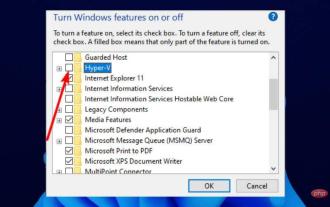 Dibetulkan: Windows 11 Android emulator tidak bertindak balas
Apr 17, 2023 pm 06:58 PM
Dibetulkan: Windows 11 Android emulator tidak bertindak balas
Apr 17, 2023 pm 06:58 PM
Bukan berita bahawa Windows 11 kini telah menjadi sistem pengendalian pilihan sejak dikeluarkan. Di bahagian atas senarai adalah pembangun yang ingin memanfaatkan ciri baharu dan penambahbaikannya. Tetapi ia adalah pertukaran yang menyakitkan. Sejak naik taraf, kebanyakan pembangun telah mengadu bahawa Windows 11 Android Emulator tidak bertindak balas. Hari ini, emulator telah menjadi bahagian penting dalam pembangunan aplikasi dan kebanyakan orang perlu menurunkan taraf PC mereka kepada Windows 10 untuk menyelesaikan masalah tersebut. Tutorial ini akan membawa anda melalui tiga cara berkesan untuk menyelesaikan masalah ini tanpa menurunkan taraf PC anda. Bukan semua keperluan untuk menjalankan apl Android pada Windows 11
 Bagaimana untuk menyelesaikan masalah yang win11 tidak mempunyai pilihan hiper-v? Win11 tidak dapat mencari analisis masalah pilihan hiper-v
Feb 29, 2024 pm 05:25 PM
Bagaimana untuk menyelesaikan masalah yang win11 tidak mempunyai pilihan hiper-v? Win11 tidak dapat mencari analisis masalah pilihan hiper-v
Feb 29, 2024 pm 05:25 PM
Apabila kita menggunakan sistem win11, kadangkala kita perlu menggunakan pilihan hiper-v, tetapi ramai pengguna bertanya apa yang perlu dilakukan jika win11 tidak mempunyai pilihan hiper-v? Pengguna boleh terus membuat dokumen teks baharu, dan kemudian menyalin kod berikut untuk melaksanakan operasi Biarkan tapak ini dengan teliti memperkenalkan kepada pengguna analisis masalah yang win11 tidak dapat mencari pilihan hiper-v. Analisis masalah bahawa pilihan hiper-v tidak boleh ditemui dalam win11 1. Klik kanan ruang kosong pada desktop dan pilih Dokumen Teks Baharu.
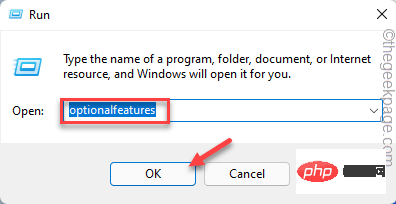 Betulkan BlueStacks tidak berfungsi dengan betul selepas mendayakan Hyper-V
Apr 22, 2023 pm 02:10 PM
Betulkan BlueStacks tidak berfungsi dengan betul selepas mendayakan Hyper-V
Apr 22, 2023 pm 02:10 PM
Adakah anda melihat "BlueStackcan'tstartwhenHyper-Visenabled" semasa cuba melancarkan aplikasi BlueStacks pada sistem anda? Malah, versi BlueStacks yang lebih lama bercanggah secara langsung dengan Hypervisor atau Hyper-V. Walau bagaimanapun, beberapa versi Bluestacks secara rasmi menyokong Hyper-V. Oleh itu, terdapat dua cara mudah untuk menyelesaikan masalah ini. Cara 1 – Lumpuhkan fungsi Hyper-V Cara 2 – Pasang Bluestacks baharu dengan sokongan Hyper-V Kami telah menerangkan kedua-dua proses secara terperinci supaya
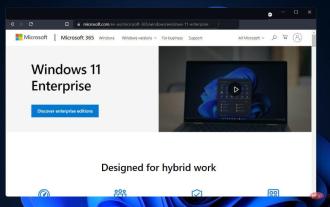 Bagaimana untuk melumpuhkan Hyper-V dalam Windows 11: 3 cara mudah
Apr 20, 2023 am 08:28 AM
Bagaimana untuk melumpuhkan Hyper-V dalam Windows 11: 3 cara mudah
Apr 20, 2023 am 08:28 AM
Maya adalah popular kerana ia membolehkan kami menjalankan banyak sistem pengendalian pada satu komputer, walaupun sistem fail mereka tidak serasi antara satu sama lain. Sesetengah orang mungkin tertanya-tanya sama ada mereka boleh melumpuhkan Hyper-V dalam Windows 11. Dalam bentuk Hyper-V, Microsoft telah mencipta teknologi virtualisasi sendiri. Dengan menggunakan ciri ini, kami boleh mencipta dan menjalankan pelbagai jenis mesin maya (termasuk tetapi tidak terhad kepada Windows, Linux, dll.). Salah satu sebab mengapa anda ingin mendayakan Hyper-V dalam Windows 11 adalah untuk dapat menjalankan mesin maya dalam ruang terpencil mereka sendiri, yang membolehkan kami menjalankan bukan sahaja satu mesin maya tetapi beberapa mesin maya pada masa yang sama, iaitu sangat selesa. Walau bagaimanapun, beberapa jadual pengguna
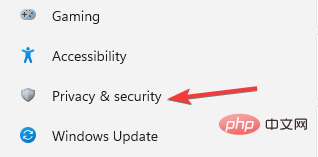 Berikut ialah keperluan Windows 11 untuk VMware dan Hyper-V
Apr 14, 2023 am 08:28 AM
Berikut ialah keperluan Windows 11 untuk VMware dan Hyper-V
Apr 14, 2023 am 08:28 AM
Mesin maya ialah perisian komputer yang mencipta persekitaran maya pada mesin hos dengan memori khusus, perkakasan, storan, tetapan rangkaian untuk tujuan yang berbeza. Ia membolehkan pengguna menjalankan ujian aplikasi, perisian dan awan. Kebanyakan mesin maya adalah percuma untuk digunakan, tetapi yang lain memerlukan bayaran untuk mengakses ciri premium dan ditujukan terutamanya kepada pengguna perusahaan. Beberapa mesin maya biasa ialah Hyper-V terbina dalam sistem pengendalian Windows dan VMware ialah mesin maya gred perusahaan yang dibina oleh syarikat awan Vmware. Contohnya, VMware Workstation ialah program pengurusan desktop untuk menjalankan mesin maya pada Windows atau Linux. Tutorial ini akan melihat Window
 Bagaimana untuk menyelesaikan masalah hyper-v hilang dalam versi rumah win11
Jan 02, 2024 pm 12:37 PM
Bagaimana untuk menyelesaikan masalah hyper-v hilang dalam versi rumah win11
Jan 02, 2024 pm 12:37 PM
Memasang subsistem Android dalam win11 memerlukan menghidupkan perkhidmatan hyper-v, tetapi sesetengah pengguna mendapati bahawa versi rumah win11 mereka tidak mempunyai hyper-v Malah, kami boleh menyelesaikan masalah dengan menjalankan arahan. Laluan fail subsistem Android Win11: 1. Pertama, kita klik kanan ruang kosong pada desktop dan pilih "Dokumen Teks" Baharu 2. Kemudian masukkan arahan berikut dan simpannya. pushd "%~dp0" dir/b%SystemRoot%\servicing\Packages\*Hyper-V*.mum》hyper-v.txt》for/f%%iin('findstr/i.hyper-v.txt2^》 nul '
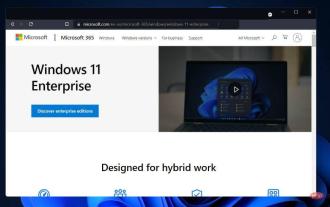 Bagaimana untuk melumpuhkan Hyper-V dalam Windows 11
May 05, 2023 pm 03:37 PM
Bagaimana untuk melumpuhkan Hyper-V dalam Windows 11
May 05, 2023 pm 03:37 PM
Maya adalah popular kerana ia membolehkan kami menjalankan berbilang sistem pengendalian pada satu komputer, walaupun sistem fail mereka tidak serasi antara satu sama lain. Memandangkan tiada perkakasan diperlukan, wang disimpan dan gelagat aplikasi atau sistem baharu boleh diramalkan sebelum ia dipasang atau dikemas kini dalam tetapan sebenar. Microsoft telah mencipta teknologi virtualisasi sendiri dalam bentuk Hyper-V. Dengan menggunakan ciri ini, kami boleh mencipta dan menjalankan pelbagai jenis mesin maya (termasuk tetapi tidak terhad kepada Windows, Linux, dll.). Salah satu kelebihan Hyper-V ialah keupayaan untuk menjalankan mesin maya dalam ruang terpencil mereka sendiri, yang membolehkan kita bukan sahaja menjalankan satu mesin maya, tetapi juga beberapa mesin maya pada masa yang sama, yang sangat mudah. Walau bagaimanapun, sesetengah pengguna melaporkan bahawa mereka ingin melumpuhkan






